excel2007调出规划求解的方法有哪些? excel2007如何才能调出规划求解?
发布时间:2017-07-04 14:45:10 浏览数:
今天给大家带来excel2007调出规划求解的方法有哪些?,excel2007如何才能调出规划求解?,让您轻松解决问题。
使用过excel的朋友都知道,里面有非常多的功能可以帮助我们对数据进行处理,节省办公时间提高效率,其中规划求解较为广用,具体该如何操作呢?下面是由学习啦小编分享的excel2007调出规划求解的方法,以供大家阅读和学习。
excel2007调出规划求解的方法:
调出规划求解步骤1:首先要在Excel中调出规划求解工具。
点击 开始——Excel选项
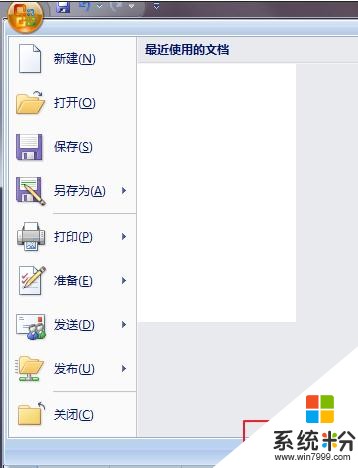
调出规划求解步骤2:在选项的【加载项】下,看到了【规划求解加载项】,处于【非活动应用】状态。
点击【转到】,开始激活它
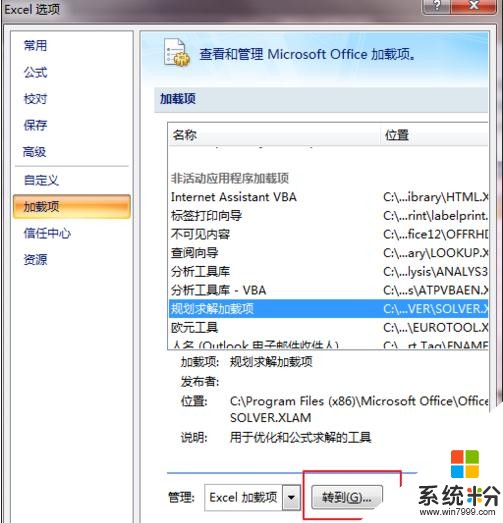
调出规划求解步骤3:弹出的对话框中,勾选【规划求解加载项】,
点击【确定】

调出规划求解步骤4:发现,在【数据】选项卡下出现了【规划求解】工具。
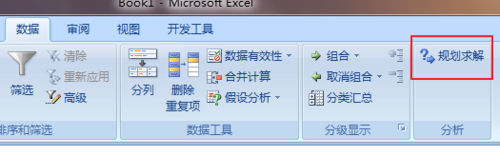 看了excel2007调出规划求解的方法还看了:
看了excel2007调出规划求解的方法还看了:1.excel2007规划求解的方法
2.Excel2010的规划求解加载项怎么启用
3.excel2003规划求解的教程
4.excel使用规划求解的方法
5.excel2010使用规划求解的方法
6.excel 2010和07版本兼容问题解决方法
7.excel2007固定列宽的教程
以上就是excel2007调出规划求解的方法有哪些?,excel2007如何才能调出规划求解?教程,希望本文中能帮您解决问题。